Rejestracja użytkownika
Ustaw administratora i przygotuj się do rejestracji wielu użytkowników.
Ustawianie hasła administratora
Administratora można ustawić w przeglądarce internetowej za pomocą smartfona, tabletu lub komputera.
Wyświetl w przeglądarce internetowej zdalny interfejs użytkownika.
 Uwaga
Uwaga
-
Hasło można również ustawić za pomocą panelu operacyjnego.
-
W przypadku zarządzania wieloma użytkownikami wybierz ustawienie LCD, Zdalny int. użyt., inne narz. (LCD, Remote UI, and other tools) dla opcji Ustawianie hasła administratora (Administrator password settings).
Rejestracja użytkownika
Administrator może zarejestrować użytkownika za pomocą zdalnego interfejsu użytkownika. Administrator informuje użytkownika o nazwie użytkownika i haśle (podczas ustawiania hasła). Zarejestrowany użytkownik powinien uważać, aby nie zapomnieć nazwy użytkownika i hasła.
-
Wybierz pozycję Zabezpieczenia (Security).
-
Wybierz opcję Ustawienia użytkownika (User settings).
-
Wybierz opcję Wł./wył. zarządzanie użytkow. (Enable/disable user management).
-
Wybierz opcję Włącz (Enable), a następnie kliknij przycisk OK.
-
Wybierz pozycję Zabezpieczenia (Security).
-
Wybierz opcję Ustawienia użytkownika (User settings).
-
Wybierz opcję Dodaj/edytuj użytkownika (Add/edit user).
Zostanie wyświetlona lista użytkowników.
-
Zarejestruj użytkownika.
-
Aby zarejestrować nowego użytkownika, wybierz z listy pozycję Niezarejestrowany (Not set).
-
Ustaw nazwę użytkownika i hasło, a następnie kliknij przycisk Dalej (Next).
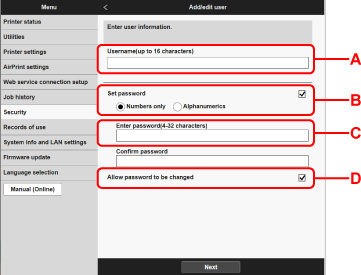
-
A: Ustaw nazwę użytkownika.
-
B: Określ, czy dla każdego użytkownika ma zostać ustawione hasło.
-
C: W przypadku wybrania opcji Ustaw hasło (Set password) wprowadź hasło.
-
D: Określ, czy zezwalać zarejestrowanemu użytkownikowi na zmianę hasła.
-
-
Wybierz ikonę użytkownika, a następnie kliknij przycisk Dalej (Next).
-
Ustaw operację dozwoloną dla każdego użytkownika, a następnie kliknij przycisk OK.
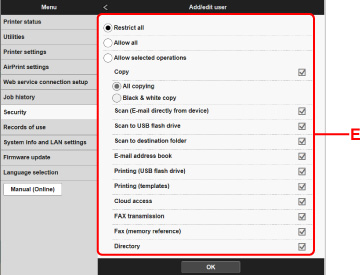
-
E: Wybierz operację, która ma być dozwolona.
Operacje, które mogą być dozwolone, są następujące. Jeśli zezwalasz na wszystkie operacje, wybierz opcję Zezwalaj na wszystkie (Allow all).
-
Poniższe operacje są dozwolone niezależnie od ustawień.
-
Drukowanie za pomocą sterownika drukarki
-
Drukowanie za pomocą smartfona lub tabletu przy użyciu funkcji Canon Inkjet Cloud Printing Center:
-
-
Kopiowanie: Kopiowanie całości (All copying)/Kopia czarno-biała (Black & white copy)
-
Skanowanie: Skanow. (E-mail bezpośr. z urządzenia) (Scan (E-mail directly from device))/Skanuj do folderu docelowego (Scan to destination folder)
-
Książka adresów e-mail
-
Drukowanie: Drukowanie (szablony) (Printing (templates))
-
Dostęp do chmury
-
FAKS: Transmisja faksu (FAX transmission)/Faks (odniesienie do pamięci) (Fax (memory reference))/Książka telef. (Directory)
 Uwaga
Uwaga -
-
 Uwaga
Uwaga
-
Administrowanie użytkownikami można również ustawić za pomocą panelu operacyjnego drukarki.

